恒星播放器怎么安装插件?恒星播放器安装视频插件的方法
恒星播放器怎么安装插件?在恒星播放器中,我们不仅可以播放电脑本地的视频文件,还可以通过种子、URL等播放在线视频,除此之外,我们还可以在播放器中添加一些插件,扩展播放器的功能。有的小伙伴可能不清楚具体的操作方法,接下来小编就来和大家分享一下恒星播放器安装视频插件的方法。
恒星播放器安装视频插件的方法
1、我们先打开电脑中的恒星播放器软件,然后在软件页面下方我们找到“添加插件”选项,点击打开该选项。
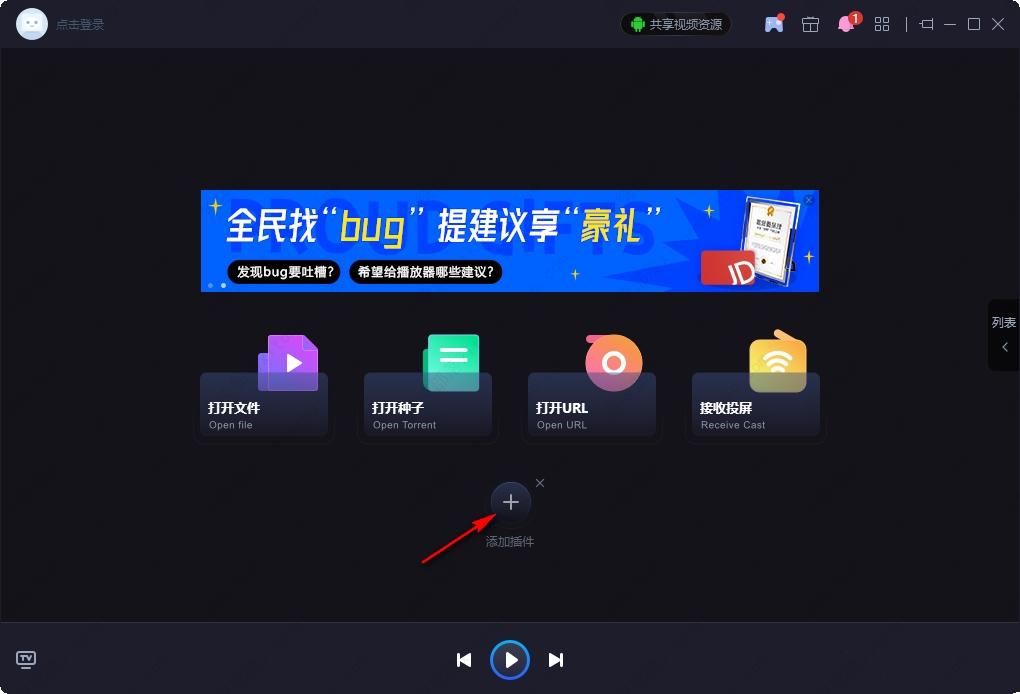
2、打开“添加插件”选项之后,我们可以看到在插件弹框中“已安装”处,显示为“0”,此时我们可以点击“获取插件”选项。
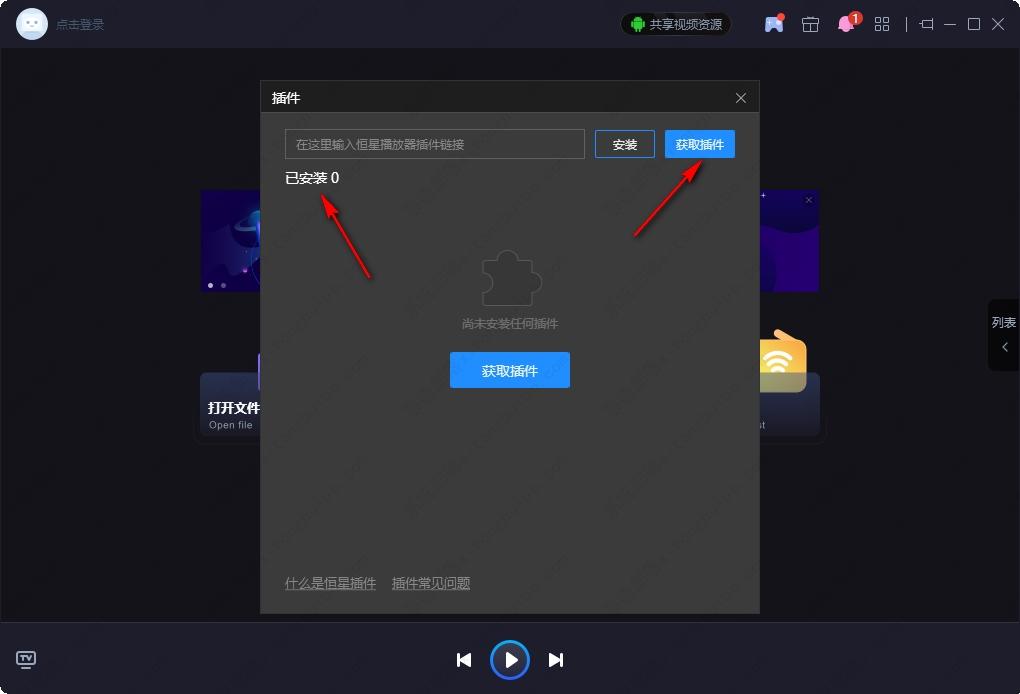
3、点击“获取插件”选项之后,会在浏览器中打开一个网页,我们在网页中搜索“恒星播放器插件”,然后找到自己需要的插件,将插件链接进行复制。
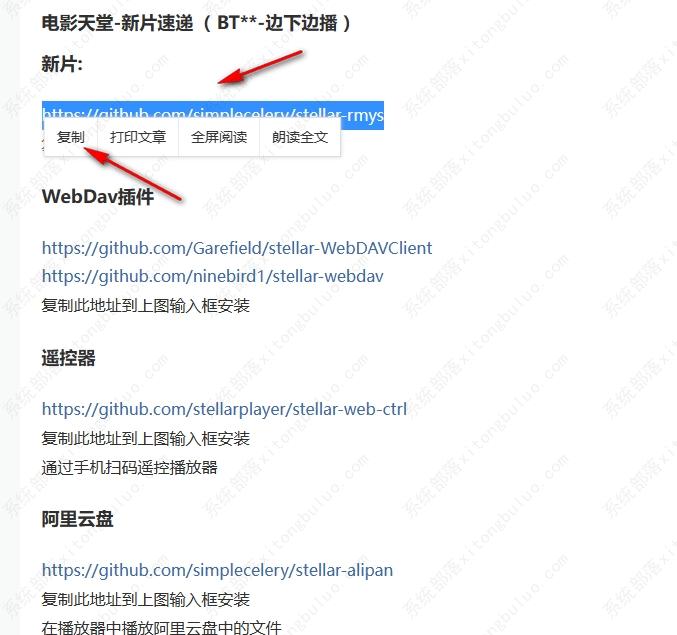
4、复制好之后,我们回到恒星播放器页面,在该页面中,我们在搜索框内粘贴刚刚复制的链接,然后点击“安装”选项。
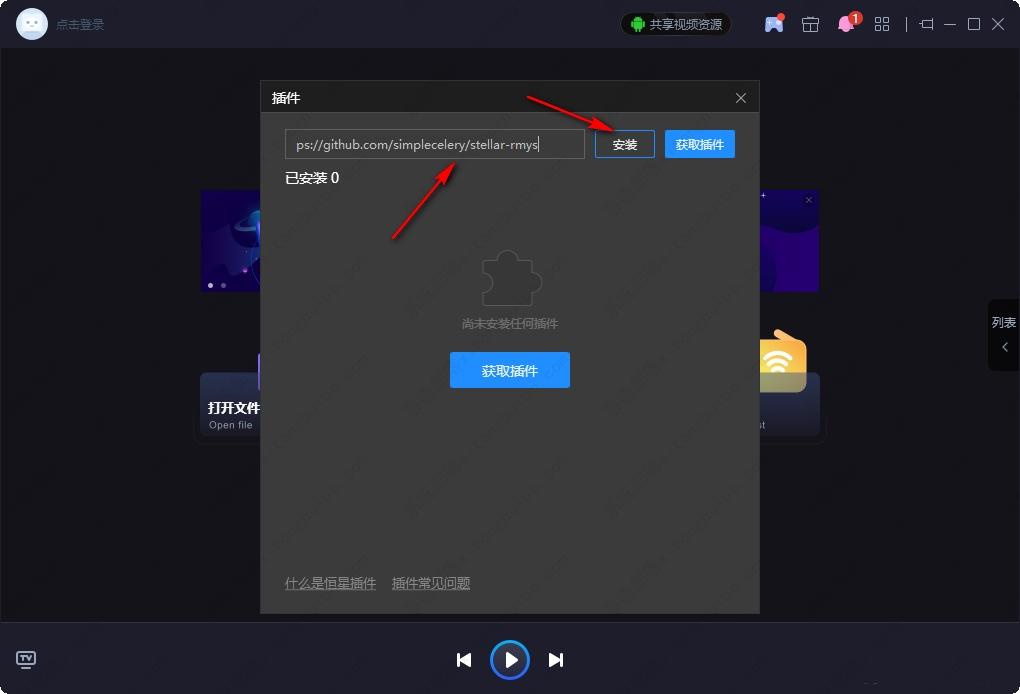
5、点击安装之后,恒星播放器中可能会出现识别失败的提示,我们再点击一次搜索框右侧的“安装”选项,当页面中出现“插件详情”弹框时,我们点击“安装”选项。
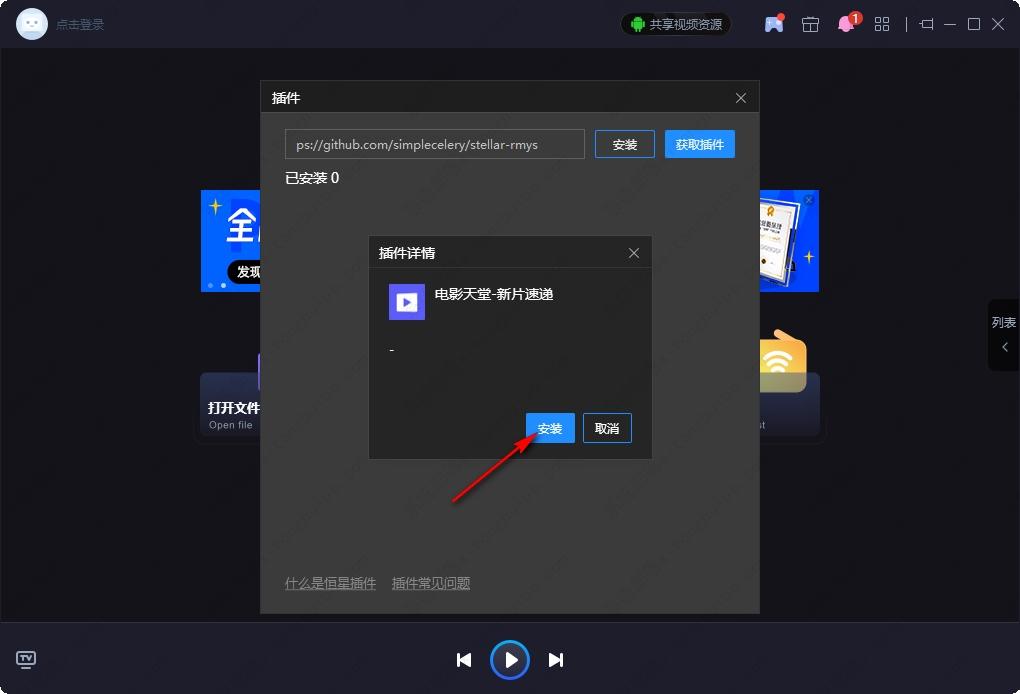
6、等待安装完成之后,我们就可以点击“打开”选项,查看并使用该插件了。
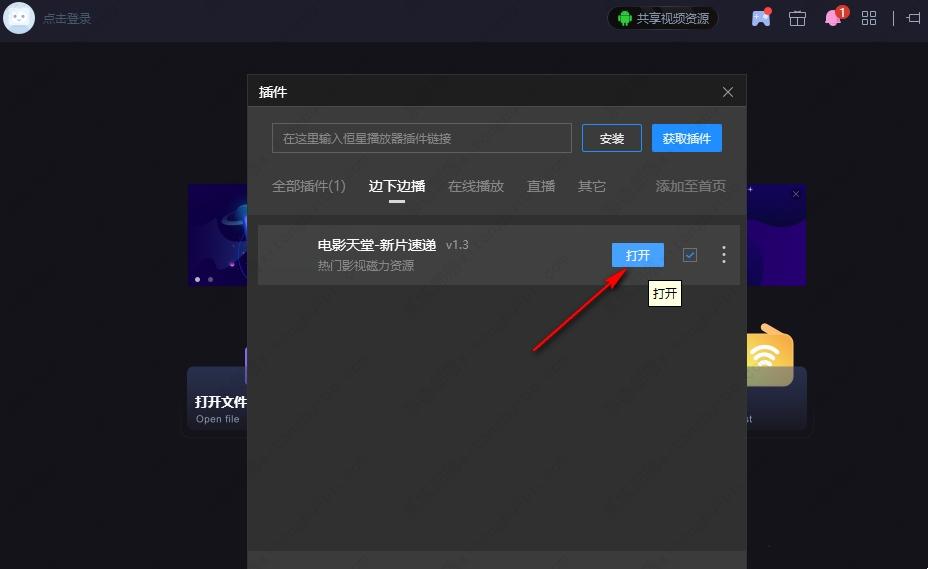
以上就是小编整理总结出的关于恒星播放器安装视频插件的方法,我们先在恒星播放器中点击“添加插件”选项,然后在添加插件页面中点击获取插件选项,最后在网页中搜索自己需要的插件,再将插件链接复制粘贴到恒星播放器中,点击安装选项即可,感兴趣的小伙伴快去试试吧。
最新推荐
-
excel怎么把一列数据拆分成几列 excel一列内容拆分成很多列

excel怎么把一列数据拆分成几列?在使用excel表格软件的过程中,用户可以通过使用excel强大的功能 […]
-
win7已达到计算机的连接数最大值怎么办 win7连接数达到最大值

win7已达到计算机的连接数最大值怎么办?很多还在使用win7系统的用户都遇到过在打开计算机进行连接的时候 […]
-
window10插网线为什么识别不了 win10网线插着却显示无法识别网络

window10插网线为什么识别不了?很多用户在使用win10的过程中,都遇到过明明自己网线插着,但是网络 […]
-
win11每次打开软件都弹出是否允许怎么办 win11每次打开软件都要确认

win11每次打开软件都弹出是否允许怎么办?在win11系统中,微软提高了安全性,在默认的功能中,每次用户 […]
-
win11打开文件安全警告怎么去掉 下载文件跳出文件安全警告

win11打开文件安全警告怎么去掉?很多刚开始使用win11系统的用户发现,在安装后下载文件,都会弹出警告 […]
-
nvidia控制面板拒绝访问怎么办 nvidia控制面板拒绝访问无法应用选定的设置win10

nvidia控制面板拒绝访问怎么办?在使用独显的过程中,用户可以通过显卡的的程序来进行图形的调整,比如英伟 […]
热门文章
excel怎么把一列数据拆分成几列 excel一列内容拆分成很多列
2win7已达到计算机的连接数最大值怎么办 win7连接数达到最大值
3window10插网线为什么识别不了 win10网线插着却显示无法识别网络
4win11每次打开软件都弹出是否允许怎么办 win11每次打开软件都要确认
5win11打开文件安全警告怎么去掉 下载文件跳出文件安全警告
6nvidia控制面板拒绝访问怎么办 nvidia控制面板拒绝访问无法应用选定的设置win10
7win11c盘拒绝访问怎么恢复权限 win11双击C盘提示拒绝访问
8罗技驱动设置开机启动教程分享
9win7设置电脑还原点怎么设置 win7设置系统还原点
10win10硬盘拒绝访问怎么解决 win10磁盘拒绝访问
随机推荐
专题工具排名 更多+





 闽公网安备 35052402000376号
闽公网安备 35052402000376号